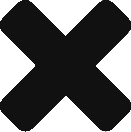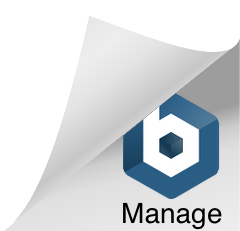【aws系列】利用Lightsail服务快速部署Shadowsocks实现科学上网
Posted On 2020年5月23日
在围墙越来越高,翻墙成本倍增的今天,学会低成本的科学上网成了一门必修课。Shadowsocks是一款非常流行的科学上网的工具,再配合上aws Lightsail服务,廉价高速不再是一个遥远的梦想。
前提
拥有aws账号。
创建 Lightsail 实例
打开首页,点击创建实例。
- 实例位置:东京;
- 实例映像的平台为Linux/Unix,蓝图选择
Amazon Linux。
我使用的版本是 Amazon Linux 2018.03.0.20200514.0。
其他蓝图类似Debian 9.5也可以使用(实测可用),但不推荐。

- 实例计划: 选择 $3.5 一个月的计划,并且第一个月是免费的。
换句话说快到一个月的时候,将该实例删除后再新建一个就可以保持不付费的状态。当然这取决与第一个月免费的活动能够持续多久。但最关键的是,$3.5 的计划中包含了1TB的超大输出流量,单人使用基本可以认为流量无上限。

- 标识您的实例:随意即可。这里标识为
VPN_go-shadowsocks2_1。

- 点击创建实例。
安装并启动 Shadowsocks
稍等片刻,等待实例图标从灰色变为橙色,则实例创建完成。

点击实例图标右上角方形的命令行工具图标,进入到网页命令行模式。

-
安装
golangsudo yum install golang如果被问到是否要安装选择
y进行安装。 -
安装 go-shadowsocks2
go get -u -v github.com/shadowsocks/go-shadowsocks2 -
启动 go-shadowsocks2
cd go/bin nohup ./go-shadowsocks2 -s 'ss://AEAD_CHACHA20_POLY1305:password@:8488' -verbose &注意:
password为设定自己的密码。
至此 Shadowsocks 安装并启动成功。
修改防火墙
这一步很重要。
这一步很重要。
这一步很重要。
重要的事说三遍。
现在还无法通过客户端访问VPN_go-shadowsocks2_1,原因在与防火墙只接受SSH和HTTP协议的流量。因此我们需要再添加一个出入规则。
点击该实例图标进入管理页面。

进入管理页面后,点击联网,找到防火墙。

在防火墙一栏中点击添加规则,按下图输入后点击创建。

这里为了简化过程添加了一个所有协议的规则,需要其他限制请自行设定。
添加完成后稍等片刻(1min)即可尝试从客户端登陆。客户端登陆方法请参考 科学上网:在 Vultr VPS 中安装 Shadowsocks。
参考
go-shadowsocks2:官方文档。
科学上网:在 Vultr VPS 中安装 Shadowsocks:实测可用,客户端安装可以参考这篇。